Das Handy Bildschirm flackert Problem taucht bei vielen Samsung Modellen auf, inkl. Samsung Galaxy J7, Samsung Galaxy S5/S4 und sogar auch den neueren Modellen Galaxy S10/S10+/S9/S8/S7/Note 9. Genauer gesagt, es kann sein, dass:
- Pixel flackern über den Bildschirm.
- Der Bildschirm des Galaxy S5/S4/J7 flackert bei niedriger Helligkeit.
- Eine schwarze/weiße Linie taucht immer wieder auf dem Bildschirm auf.
- Die Hälfte des Samsung-Displays blinkt und wird weiß oder schwarz.
Wenn der Bildschirm anfängt, zu flackern, nehmen viele Nutzer an, das Problem läge am Gerät selbst. Es kann jedoch sein, dass das Problem auch von Apps ausgelöst wird, z.B. wenn eine Anwendung eine hohe Bildschirmauflösung voraussetzt und das Gerate sein Bestes versucht, dieser Anforderung entgegenzukommen.
Bevor Sie sich also an Ihren Händler wenden, können Sie einige Tricks ausprobieren, mit denen Sie den flackernden Bildschirm auf Ihrem Samsung Galaxy S8/S7/S5/S4/J7 selbst reparieren können. Im besten Fall spart Ihnen das viel Zeit und Mühe ein, die durch die Reparatur und das Zurücksenden des Gerätes in Anspruch genommen worden wäre.
Nicht verpassen
Gelöschte Bilder von Samsung wiederherstellen - 6 Wege (opens new window)
Wie kann man Samsung-Daten trotz defektem Display retten (opens new window)
1. Gerät auf Updates überprüfen
Stellen Sie zunächst sicher, dass alle Apps sowie das Betriebssystem Ihres Gerätes aktualisiert sind.
- Öffnen Sie den Google Play Store > Meine Apps und überprüfen Sie, ob Updates zur Verfügung stehen. Aktualisieren Sie, wenn möglich, die entsprechenden Apps.
- Öffnen Sie die Einstellungen > Über das Telefon und überprüfen Sie, ob das Betriebssystem aktualisiert werden kann. Installieren Sie, wenn nötig, das Update.
Sollte der Bildschirm nach dem Aktualisieren aller Apps und des Betriebssystems Ihres Gerätes noch immer flackern, fahren Sie mit dem nächsten Trick fort.
2. Deaktivieren Sie Hardware-Overlays
Mit diesem Trick können Sie den flackernden Bildschirm bei niedriger Bildschirmhelligkeit auf Samsung Galaxy S9/S8/S7/S5/S4/J7 und anderen Modellen beheben. Dieser Fehler kann auftreten, wenn das Gerät nicht entscheiden kann, ob es die Hardware oder Software für die Hintergrundbeleuchtung nutzen soll.
- Öffnen Sie die Einstellungen > Telefoninfo > Softwareinformationen.
- Tippen Sie sieben Mal auf „Buildnummer“, bis angezeigt wird, dass Sie nun ein Entwickler sind.
- Navigieren Sie zurück zu den Einstellungen > System > Entwickleroptionen.
- Scrollen Sie zum Bereich „Zeichnung“ oder „Hardwarebeschleunigtes Rendering“ und tippen Sie auf „HW-Overlays deaktivieren“ damit das Gerät immer den GPU für den Bildschirmaufbau verwendet.
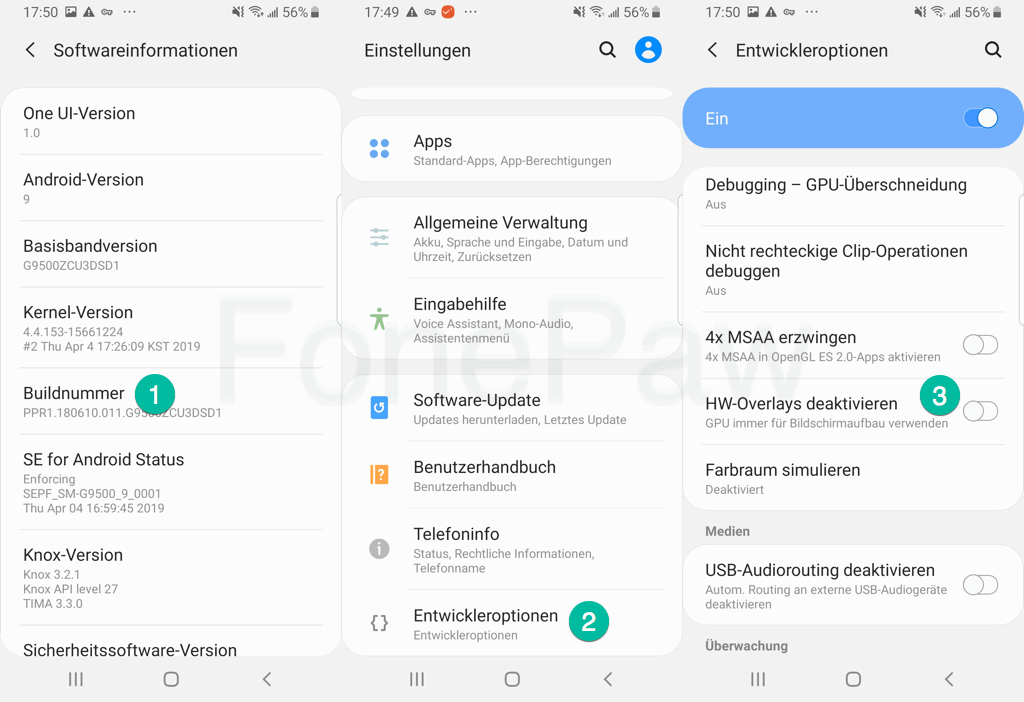
3. Samsung Galaxy im Sicherer Modus starten
Als nächstes finden wir heraus, ob der Bildschirmfehler durch Drittanbieteranwendungen hervorgerufen wird, indem wir das Samsung-Gerät mit dem flackernden Bildschirm im Sicherer Modus starten, der alle Apps von Drittanbietern deaktiviert.
Um Ihr Samsung Galaxy S10/S9/S8/S7/S5/S4/J7 oder andere Geräte im Sicherer Modus zu starten:
- Schalten Sie Ihr Gerät aus;
- Halten Sie den Power-Button gedrückt, bis das Samsung-Logo erscheint;
- Lassen Sie den Power-Button los und drücken Sie die Leisertaste, bis sich Ihr Gerät vollständig eingeschaltet hat;
- Im linken unteren Eck steht nun „Sicherer Modus“.
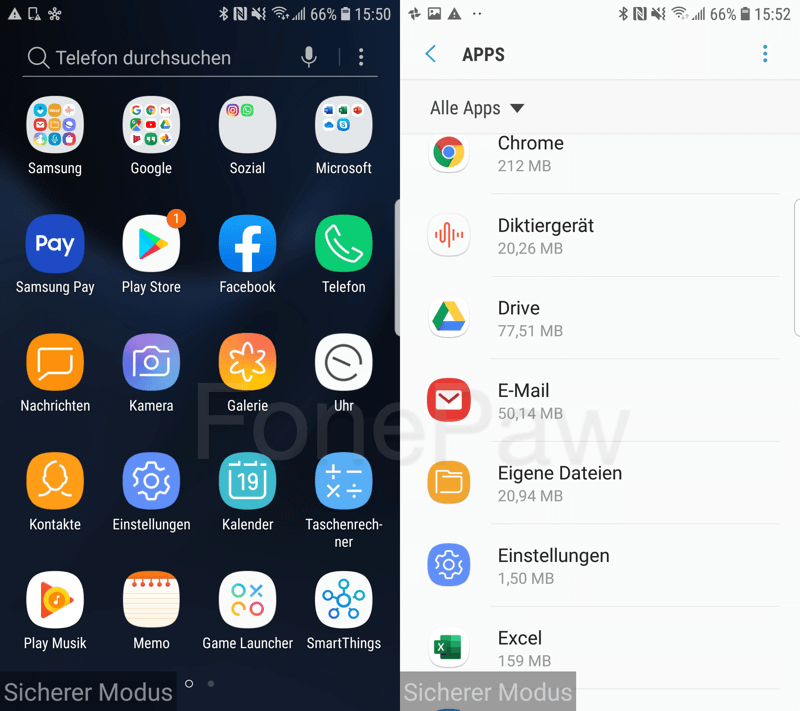
Ihr Gerät befindet sich nun im abgesicherten Modus. Überprüfen Sie nun, ob der Bildschirm noch immer flackert. Wenn dem nicht der Fall ist, liegt die Ursache in einer der Apps von Drittanbietern, die Sie auf Ihrem Gerät installiert haben. Haben Sie kurz bevor der Bildschirm angefangen hat, zu flackern, irgendeine App auf Ihrem Handy installiert? Wenn ja, dann folgen Sie diesen Schritten:
- Setzen Sie die verdächtigen Apps zurück: Einstellungen > Apps > wählen Sie die entsprechende Anwendung > Speicher > Daten löschen > Cache leeren löschen.
- Sollte der Bildschirm nach dem Zurücksetzen der Apps noch immer flackern, müssen Sie die Apps deinstallieren.
4. Cache auf Samsung Galaxy leeren
Bei manchen Nutzern konnte das Flackern des Bildschirms gestoppt werden, nachdem Sie den Cache des Gerätes im Wiederherstellungsmodus gelöscht haben.
Schalten Sie Ihr Samsung Galaxy aus.
Halten Sie die folgenden Tasten gedrückt, bis das Android-Logo erscheint: Power + Lautertaste + Home-Button. Wenn Sie ein Samsung Galaxy S8/8 Plus besitzen, drücken Sie stattdessen die folgenden Tasten: Power + Lautertaste + Bixby-Taste.
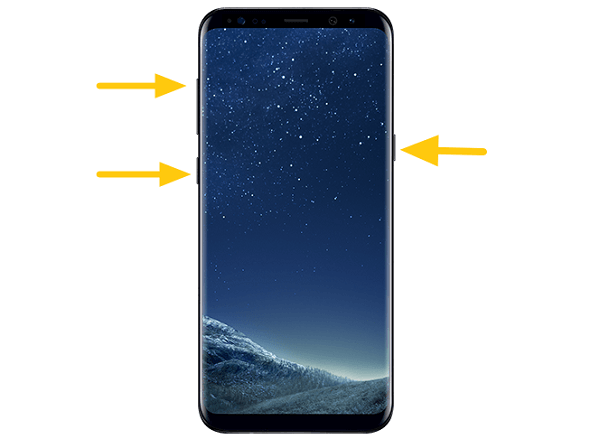
Ihnen wird nun das Menü des Wiederherstellungsmodus angezeigt.
Drücken Sie die Lautertaste, um die Option „Wipe Cache Partition“ auszuwählen und bestätigen Sie mit dem Power-Button.
Nachdem die Cache-Daten gelöscht wurden, wählen Sie „Reboot System Now“.
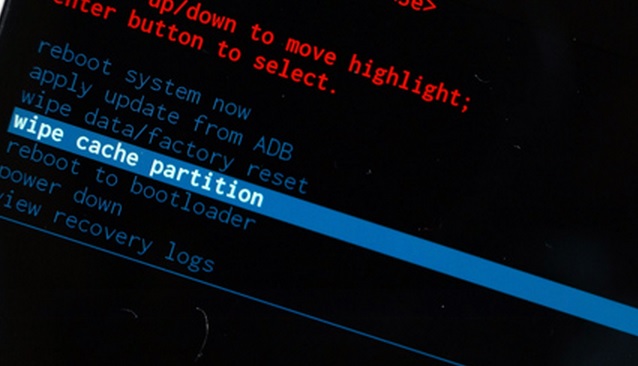
Überprüfen Sie, ob der Bildschirm auch jetzt noch flackert. Wenn das Problem noch immer besteht, sollten Sie als letzten Ausweg Ihr Gerät auf die Werkseinstellungen zurücksetzen. Letzten Endes sollten Sie diesen Schritt aus Gründen der Privatsphäre sowieso unternehmen, bevor Sie Ihr Gerät abschicken.
5. Samsung Galaxy auf Werkseinstellungen zurücksetzen
Sie können Ihr Gerät neu einrichten, indem Sie es im Wiederherstellungsmodus auf die Werkseinstellungen zurücksetzen. Beachten Sie jedoch, dass dieser Schritt alle Daten löscht, die auf Ihrem Gerät gespeichert sind. Aus diesem Grund sollten Sie davor entweder auf dem Computer oder Cloud-Speicher ein Backup aller wichtigen Daten erstellen.
Tipp: Wenn der Bildschirm Ihres Samsung Galaxy schwarz ist oder sich nicht einschalten lässt, gehen Sie zum nächsten Schritt über und lesen Sie, wie Sie wichtige Daten auf Samsung Galaxy mit kaputtem Bildschirm sichern können.
- Stellen Sie nachdem Sie alle wichtigen Daten auf Ihrem Gerät gesichert haben sicher, dass der Löschungsschutz ausgeschaltet ist, indem Sie alle Google-Konten entfernen.
- Versetzen Sie Ihr Gerät in den Wiederherstellungsmodus, indem Sie die folgenden Tasten gedrückt halten: Power + Lautertaste + Home-Button (Power + Lautertaste + Bixby-Taste für S8/S8 Plus).
- Drücken Sie die Lautertaste, um die Option „Wipe Data/Factory Reset“ auszuwählen und drücken Sie den Power-Button, um Ihre Auswahl zu bestätigen.
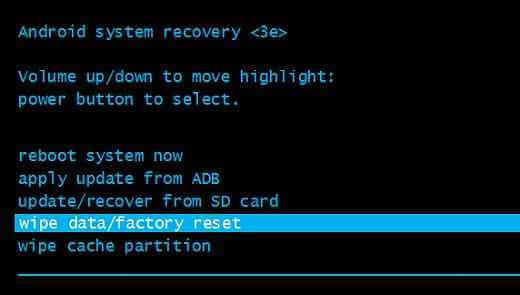
Nach Sie Ihr Gerät zurückgesetzt haben, wird es in den ursprünglichen Zustand hochgefahren. Überprüfen Sie, ob der Bildschirm noch immer flackert. Sollte das Problem gelöst sein, herzlichen Glückwunsch! Falls nicht, müssen Sie Ihr Gerät in die Reparatur schicken.
- Hot Artikel
- 5 Wege: Gelöschte Dateien wiederherstellen auf Windows 10/8/7
- Top 6 kostenlose Bildschirm-Recorder ohne Wasserzeichen
- Android: USB-Debugging aktivieren trotz Display Defekt und Daten retten
- Wie man ein Amazon Prime Video auf den PC und Mac herunterlädt und rippt
- [Kostenlos] Das beste USB-Stick-Reparieren-Tool















